En el mapa base, algunos componentes se superponen entre sí en ciertos niveles de zoom. Si esto sucede, es posible que no se muestre un diseño personalizado porque el diseño de otro componente de mapa lo oculta, ya sea parcial o totalmente. A su vez, si el componente superpuesto de mapa es parcialmente transparente, su color cambiará.
Si aplicas diseño a un componente de mapa y no ves los cambios, es posible que se deba a que hay un componente superpuesto. Estos son algunos ejemplos:
Superposición completa de componentes de mapa: El componente de mapa Lugar de interés > Reserva natural podría superponerse al componente Natural > Vegetación. Por ejemplo, si aplicas diseño a parques nacionales, Yellowstone nunca mostrará el diseño de Reserva natural porque el componente de mapa Vegetación lo cubre.
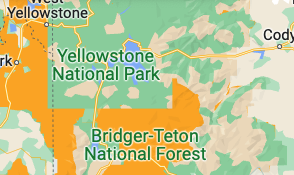
Otro ejemplo son los estacionamientos en los que se superponen componentes de estacionamiento y de edificio.
Superposición de un componente de mapa transparente sobre otro: Si un componente de mapa transparente se superpone a otro, la superposición será visible en algunos niveles de zoom. Por ejemplo, estas dos imágenes muestran hospitales en rojo. En la primera, el diseño del componente de mapa Edificio se superpone al componente Hospital, pero, dado que es semitransparente, se altera el color. En la segunda imagen, la Visibilidad del componente de mapa Edificio se encuentra Desactivada, por lo que se muestra el diseño elegido: totalmente rojo.
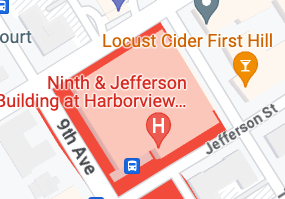
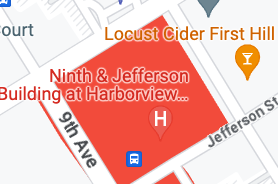
Cómo buscar componentes de mapa superpuestos
Para descubrir qué superposiciones de componentes del mapa afectan tus resultados, haz lo siguiente:
Si tienes una idea de qué componentes de mapa podrían superponerse, desactiva la Visibilidad de estos componentes y comprueba si tu diseño se muestra de la forma prevista.
Prueba desactivar los componentes más sospechosos, como Edificio o Natural.
Si de todas formas no los encuentras, desactiva la Visibilidad de las categorías de componentes de mapa de nivel superior de a una por vez mientras miras el mapa para ver cuándo se muestra tu diseño.
Una vez que identifiques la categoría de componentes de nivel superior, prueba los componentes incluidos en ella para detectar los que se superponen.
Cómo administrar los componentes del mapa que se superponen
Una vez que descubras qué componentes del mapa se superponen, tienes las siguientes opciones:
Desactiva la visibilidad de los componentes de mapa superpuestos: Esto te permitirá quitar estos componentes del mapa.
Aplica diseño también a los componentes superpuestos: Así, modificarás componentes que no tenías previsto cambiar para que su diseño sea más compatible con el diseño que sí planeabas cambiar o agregar.
Aplica diseño solo a los componentes superpuestos: Si esto es adecuado para tus necesidades, aplica diseño a los componentes superpuestos en lugar de modificar los originales.
Conserva la superposición: Tal como en el ejemplo de los hospitales, a veces es mejor dejar el efecto de la superposición en lugar de desactivar la visibilidad de todos los edificios.

